win10电脑外接音箱 Win10如何通过无线网络连接音箱并播放声音
更新时间:2023-11-08 12:42:09作者:yang
win10电脑外接音箱,如今随着科技的不断发展,音箱已经成为我们日常生活中不可或缺的一部分,在使用Win10电脑时,我们可能会遇到一个问题,即如何通过无线网络连接音箱并播放声音。事实上Win10提供了便捷的解决方案,让我们可以轻松地享受高品质的音响效果。本文将带领大家了解Win10如何实现这一功能,让我们的音乐、影视等娱乐体验更加丰富多彩。
操作方法:
1首先打开windows设置界面,选择设备。将蓝牙开关打开,选择上方添加蓝牙或其它设备,找到音箱选项,点击连接。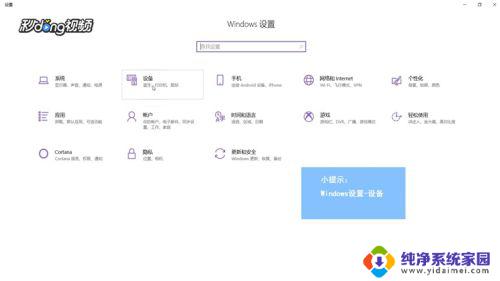 2接着就可以看到连接好的音箱图标,选择右侧声音设置。在输出设备中找到音响。
2接着就可以看到连接好的音箱图标,选择右侧声音设置。在输出设备中找到音响。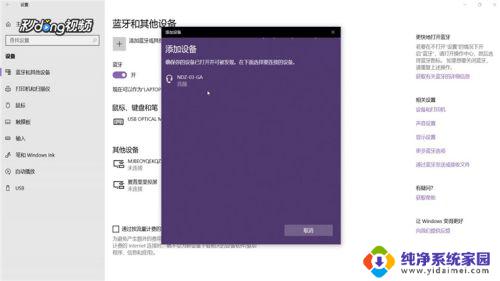 3最后点击右侧的声音控制面板,选择音响。将其设为默认值,点击确定,即可完成所有操作。
3最后点击右侧的声音控制面板,选择音响。将其设为默认值,点击确定,即可完成所有操作。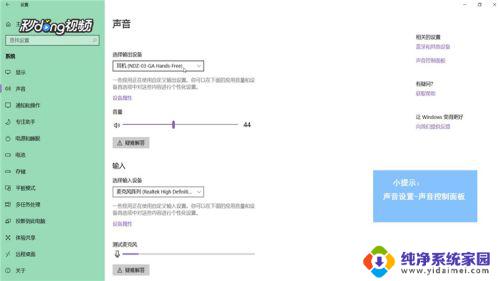
以上就是Win10电脑外接音箱的全部内容,如果您需要,可以按照上述步骤进行操作,希望本文对您有所帮助。
win10电脑外接音箱 Win10如何通过无线网络连接音箱并播放声音相关教程
- 笔记本电脑接音箱 Win10如何设置默认音箱并播放声音
- 怎样在电脑上连接音响 Win10如何调整音箱音量并播放声音
- 怎么使用蓝牙音箱播放 win10连接蓝牙音箱播放声音方法
- win10蓝牙播放音乐 win10无法连接蓝牙音箱播放声音怎么办
- 华硕笔记本电脑怎么连接蓝牙音箱播放音乐 华硕WIN10笔记本连接蓝牙音箱步骤
- win10台式电脑可以连接蓝牙音箱吗 win10连接蓝牙音箱教程
- win10自动连接蓝牙音箱 蓝牙音箱连接笔记本电脑步骤
- 蓝牙音箱跟电脑怎么连接 win10蓝牙音箱连接不上
- 蓝牙音箱怎么与电脑连接使用 win10连接蓝牙音箱后如何调整音量和音质
- windows电脑怎么连接蓝牙音响 Win10如何连接蓝牙音箱步骤
- 怎么查询电脑的dns地址 Win10如何查看本机的DNS地址
- 电脑怎么更改文件存储位置 win10默认文件存储位置如何更改
- win10恢复保留个人文件是什么文件 Win10重置此电脑会删除其他盘的数据吗
- win10怎么设置两个用户 Win10 如何添加多个本地账户
- 显示器尺寸在哪里看 win10显示器尺寸查看方法
- 打开卸载的软件 如何打开win10程序和功能窗口